قم بتمكين خيارات TLS أو إعادة تعيين OneDrive أو إعادة تعيين إعدادات Internet Explorer
- أحد الأسباب الرئيسية لهذه المشكلة هو ضعف الاتصال بالإنترنت أو عدم استقراره.
- لحل رمز الخطأ 0x8004e4c3 ، يمكنك تمكين بروتوكول TLS في إعدادات خيارات الإنترنت.
- كخيار أخير ، يمكنك إنشاء ملف تعريف مستخدم جديد لحل المشكلة.
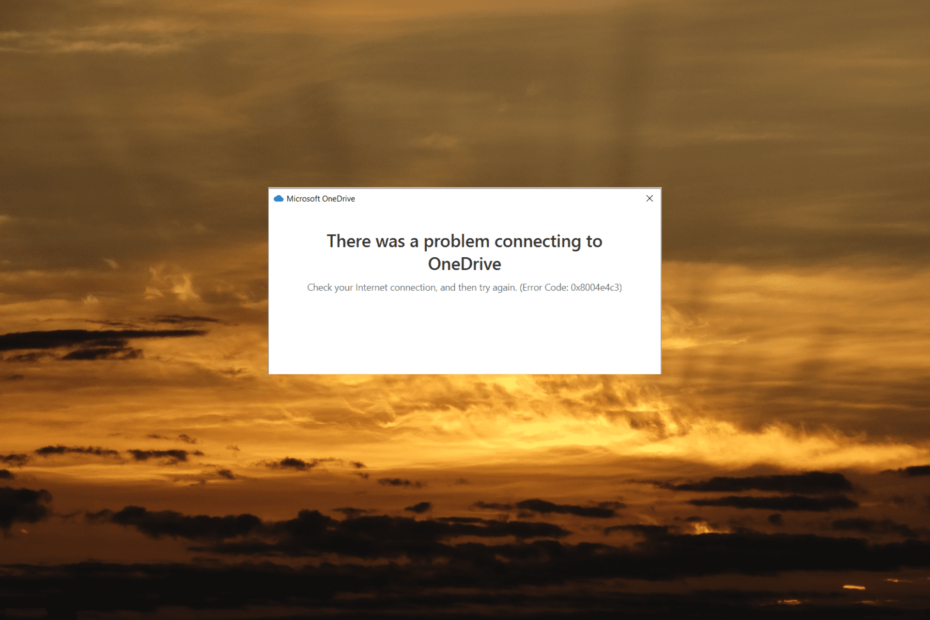
- تحسين استخدام الموارد: يستخدم Opera One ذاكرة الوصول العشوائي الخاصة بك بشكل أكثر كفاءة من Brave
- الذكاء الاصطناعي وسهل الاستخدام: ميزة جديدة يمكن الوصول إليها مباشرة من الشريط الجانبي
- لا اعلانات: يعمل مانع الإعلانات المدمج على تسريع تحميل الصفحات والحماية من استخراج البيانات
- ودية الألعاب: Opera GX هو أول وأفضل متصفح للاعبين
- ⇒ احصل على Opera One
إذا كنت تواجه حدثت مشكلة في الاتصال بـ OneDrive رسالة الخطأ مع رمز الخطأ خطأ 0x8004e4c3 أثناء محاولة تسجيل الدخول إلى حساب OneDrive الخاص بك ، لست وحدك.
أبلغ العديد من المستخدمين عن نفس المشكلة ، والتي تقاطع الحفظ والمزامنة بين الكمبيوتر والسحابة. يحدث عندما يكون هناك ملف مشكلة في مزامنة الملفات أو الوصول إلى ميزات OneDrive.
ما هو رمز الخطأ 0x8004e4c3 على OneDrive؟
تشير رسالة الخطأ إلى أن التطبيق يواجه مشكلة في الاتصال بالسحابة. يمكن أن يحدث رمز الخطأ 0x8004e4c3 في OneDrive لأسباب مختلفة. فيما يلي بعض الأسباب الشائعة:
- مشاكل الاتصال بالشبكة: يتطلب OneDrive اتصالاً مستقرًا وسليمًا بالإنترنت لمزامنة الملفات والوصول إلى ميزاتها. إذا كان لديك اتصال الشبكة ضعيف أو تواجه اضطرابات ، يمكن أن يؤدي إلى الخطأ 0x8004e4c3.
- تعارضات المزامنة: إذا كانت هناك مشاكل في مزامنة الملفات ، مثل وجود ملفات بنفس الاسم في أماكن مختلفة أو الملفات التي تم تغييرها في نفس الوقت على أجهزة مختلفة ، قد يواجه OneDrive مشكلة في مزامنة هذه الملفات الملفات.
- مساحة تخزين كافية: إذا كان لديك سعة تخزين OneDrive ممتلئة أو وصلت إلى الحد الأقصى ، فقد تواجه مشكلات في المزامنة. يحتاج OneDrive إلى مساحة كافية لتحميل الملفات ومزامنتها.
- تطبيق OneDrive قديم: يمكن أن يؤدي استخدام إصدار قديم من عميل OneDrive على جهاز الكمبيوتر الخاص بك إلى حدوث مشكلات في التوافق وتشغيل أخطاء.
- مكافحة الفيروسات أو تداخل جدار الحماية: في بعض الأحيان ، يمكن لجدار الحماية أو برنامج مكافحة الفيروسات حظر عملية مزامنة OneDrive ، مما يؤدي إلى ظهور رمز الخطأ.
كيف يمكنني إصلاح رمز خطأ Microsoft OneDrive 0x8004e4c3؟
قبل أن ننتقل إلى الحلول المتقدمة ، جرب هذه الحلول القصيرة أولاً:
- تحقق من اتصالك بالإنترنت: تأكد من أن لديك اتصال إنترنت مستقر وموثوق. بالنسبة لكابل Ethernet ، تأكد من توصيله بشكل صحيح. بالنسبة للاتصالات اللاسلكية ، تحقق مما إذا كان جهاز التوجيه يعمل بشكل صحيح. إذا لم يكن كذلك ، فحاول إعادة تشغيله.
- تحديث ويندوز: إذا كان لديك أي تحديثات معلقة لنظام Windows ، فقم بتثبيتها.
1. أعد تشغيل OneDrive
- اضغط على OneDrive الموجودة في الزاوية اليمنى من شريط المهام أو في علبة النظام.
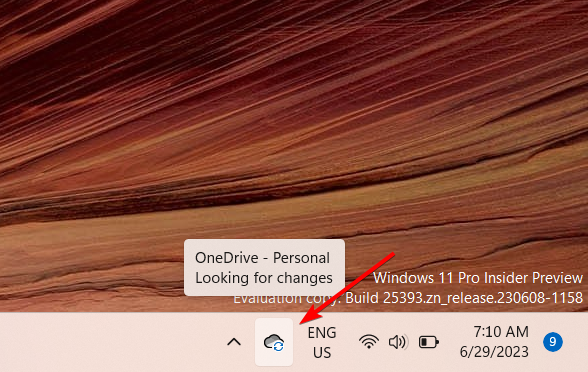
- ثم ، انقر فوق المساعدة والإعدادات (رمز الترس) وحدد أوقف المزامنة مؤقتًا.
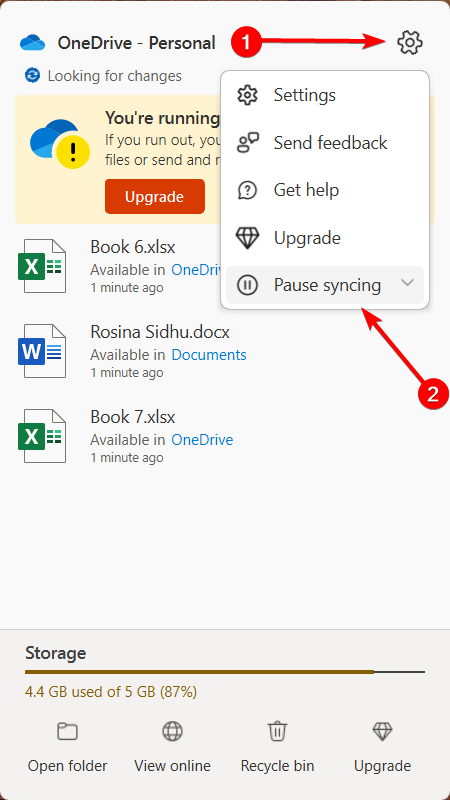
- انقر قم بإنهاء OneDrive لإنهاء التطبيق.
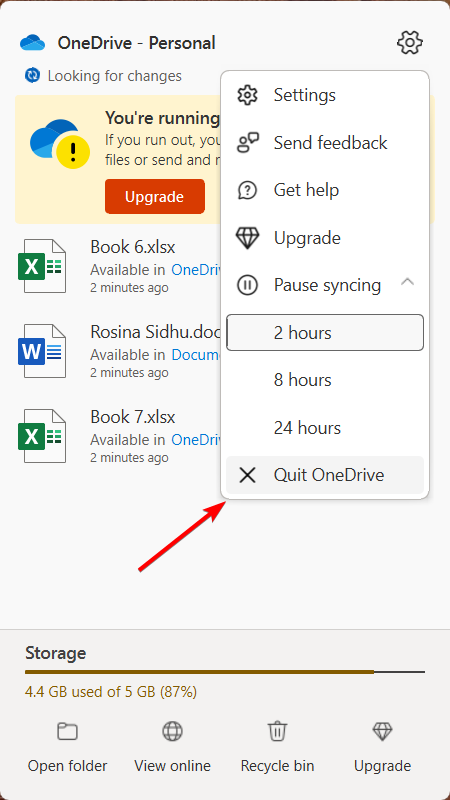
- بعد ذلك ، أعد تشغيل OneDrive من قائمة ابدأ أو بالبحث عنه في شريط البحث.
2. قم بتغيير خصائص الإنترنت
- يضعط شبابيك + ص، يكتب inetcpl.cpl ، وانقر نعم لفتح ملف خصائص الإنترنت نافذة او شباك.
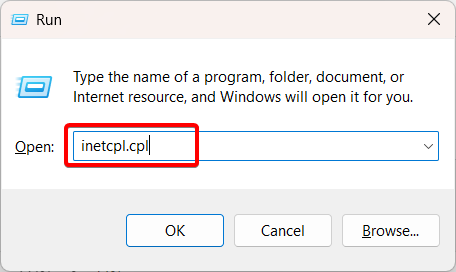
- اذهب إلى متقدم علامة التبويب ، وابحث عن ملف TLS 1.0, TLS 1.1.1 تحديث,TLS 1.2، و TLS 1.3 خيارات ضمن الإعدادات.
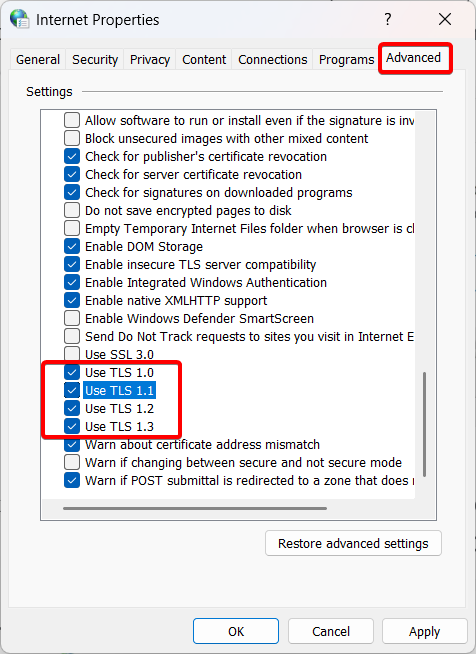
- ثم اضغط يتقدم وثم نعم لحفظ التغييرات.
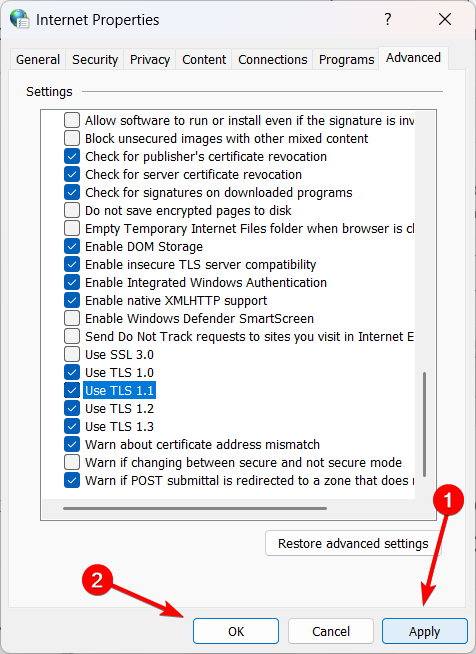
- أعد تشغيل جهاز الكمبيوتر الذي يعمل بنظام Windows وتحقق مما إذا كان 0x8004e4c3 يحدث مرة أخرى.
- كيفية الحصول على Samsung Quick Share على أي جهاز كمبيوتر يعمل بنظام Windows 11
- إصلاح: Qbittorrent Crashing على Windows 11 [5 إصلاحات]
- ما هو 0x0000011A BSoD وكيفية إصلاحه في 3 خطوات
3. إعادة تعيين إعدادات Internet Explorer
- يضعط شبابيك + ص لفتح مربع أمر التشغيل.
- اكتب الأمر التالي أو انسخه والصقه واضغط يدخل:
RunDll32.exe InetCpl.cpl ، ResetIEtoDefaults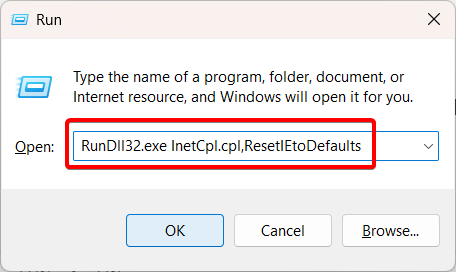
- حدد ملف حذف الإعدادات الشخصية الخيار وانقر فوق إعادة ضبط زر.
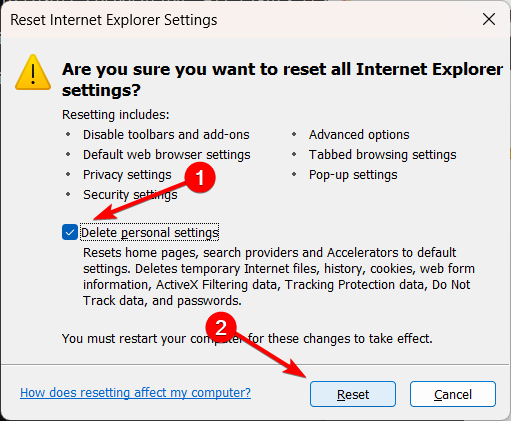
على الرغم من إهمال Internet Explorer وعدم دعمه ، فمن المعروف أن إعادة تعيينه يحل هذه المشكلة.
4. إعادة تعيين OneDrive
- يضعط شبابيك + ص لفتح Run ، والصق الأمر أدناه ، واضغط يدخل:
٪ localappdata٪ \ Microsoft \ OneDrive \ onedrive.exe / إعادة تعيين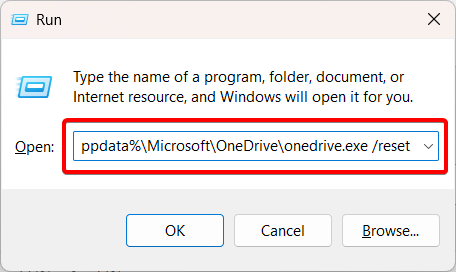
- بعد ذلك ، اكتب أو الصق الأمر التالي واضغط يدخل:
٪ localappdata٪ \ Microsoft \ OneDrive \ onedrive.exe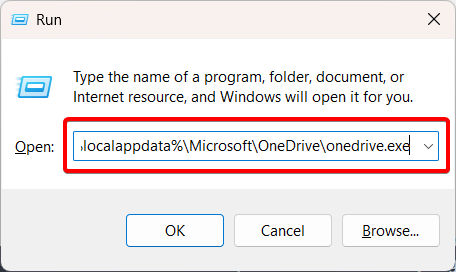
نصيحة الخبراء:
برعاية
يصعب معالجة بعض مشكلات الكمبيوتر ، خاصةً عندما يتعلق الأمر بملفات النظام المفقودة أو التالفة ومستودعات Windows.
تأكد من استخدام أداة مخصصة ، مثل فورتكت، والتي ستقوم بمسح واستبدال الملفات المعطلة بإصداراتها الحديثة من مستودعها.
تؤدي إعادة تعيين تطبيق OneDrive إلى استعادته إلى حالته الافتراضية الأصلية كما لو كان مثبتًا حديثًا على جهاز الكمبيوتر الخاص بك. يمكن أن تساعد هذه العملية أيضًا في حل رمز خطأ اتصال OneDrive 0x8004e4c3.
5. تعطيل إعدادات الوكيل
- اضغط على شبابيك + ص، يكتب inetcpl.cpl ، وانقر نعم لفتح خصائص الإنترنت.
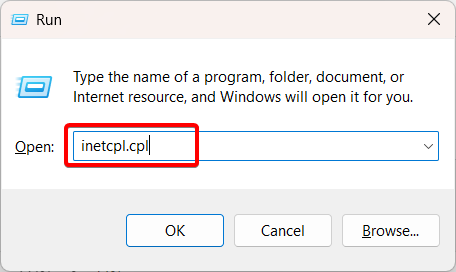
- اذهب إلى روابط علامة التبويب وانقر فوق إعدادات الشبكة المحلية.
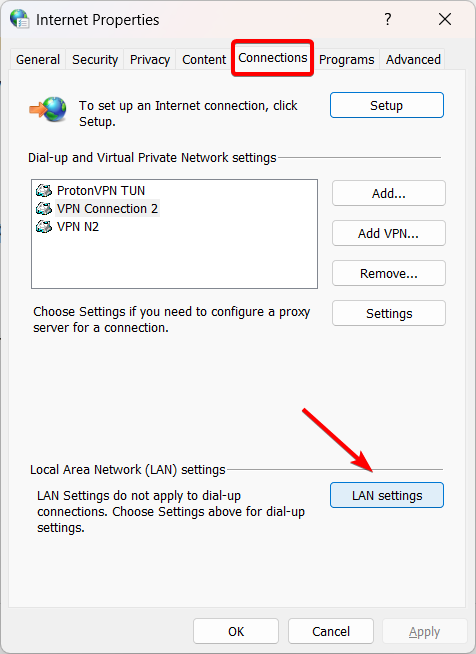
- تأكد من أن ملف الكشف عن الإعدادات تلقائيا يتم تمكين الخيار وتعطيل استخدم خادمًا وكيلاً لشبكة LAN الخاصة بك خيار. ثم اضغط نعم لحفظ التغييرات.
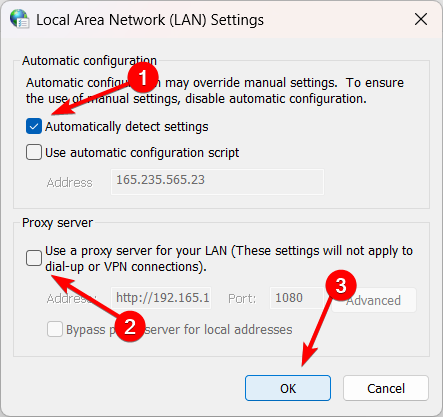
- أعد تشغيل الكمبيوتر وتحقق من حل خطأ OneDrive.
6. إعادة تعيين مأخذ توصيل Windows (Winsock)
- افتح قائمة ابدأ واكتب كمد، واختر تشغيل كمسؤول.
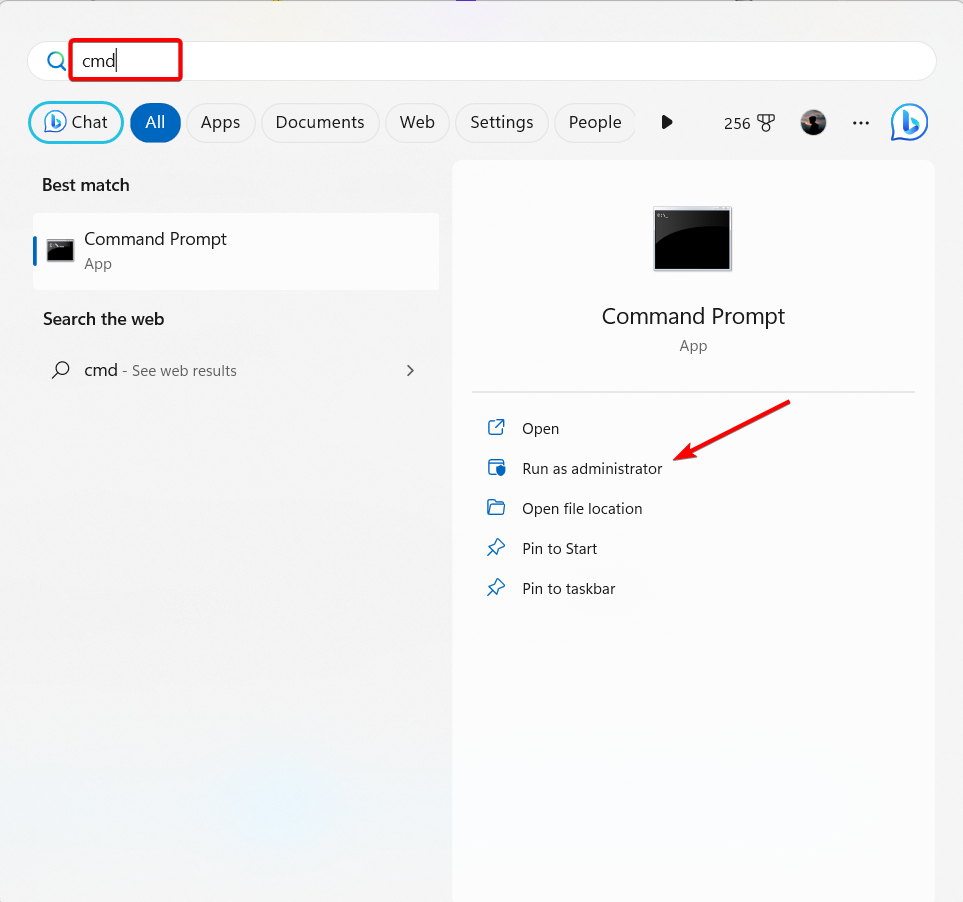
- اكتب الأمر التالي واضغط يدخل لإعادة ضبط مآخذ Windows بجهاز الكمبيوتر الخاص بك:
إعادة تعيين كتالوج netsh winsock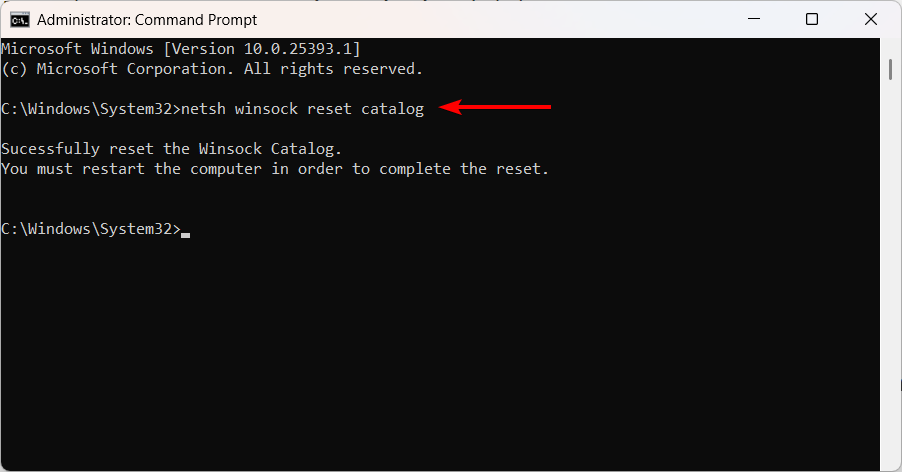
- أعد تشغيل الكمبيوتر لإكمال عملية إعادة تعيين Winsock.
7. السماح لـ OneDrive عبر جدار الحماية
- اضغط على شبابيك + ص، يكتب جدار الحماية في حقل النص ، واضغط على يدخل لفتح جدار حماية Windows Defender إعدادات.
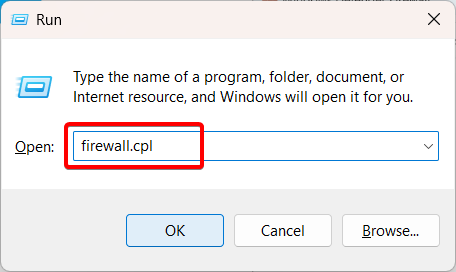
- انقر فوق اسمح لتطبيق أو ميزة من خلال جدار حماية Windows Defender في الشريط الجانبي الأيسر.
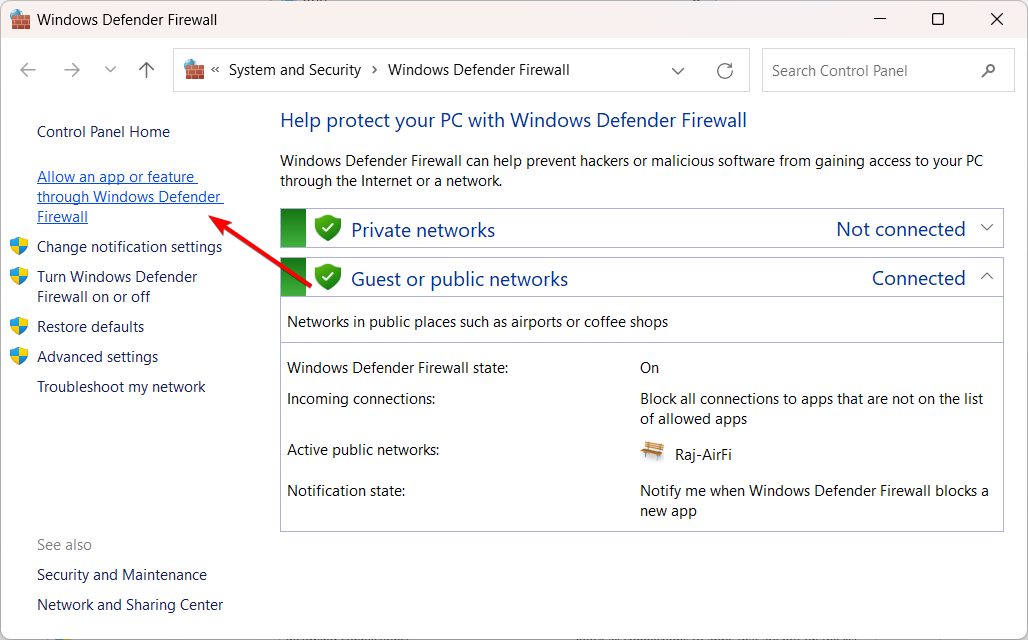
- اضغط على تغيير الاعدادات زر (إذا طُلب منك ذلك ، امنح حق الوصول الإداري).
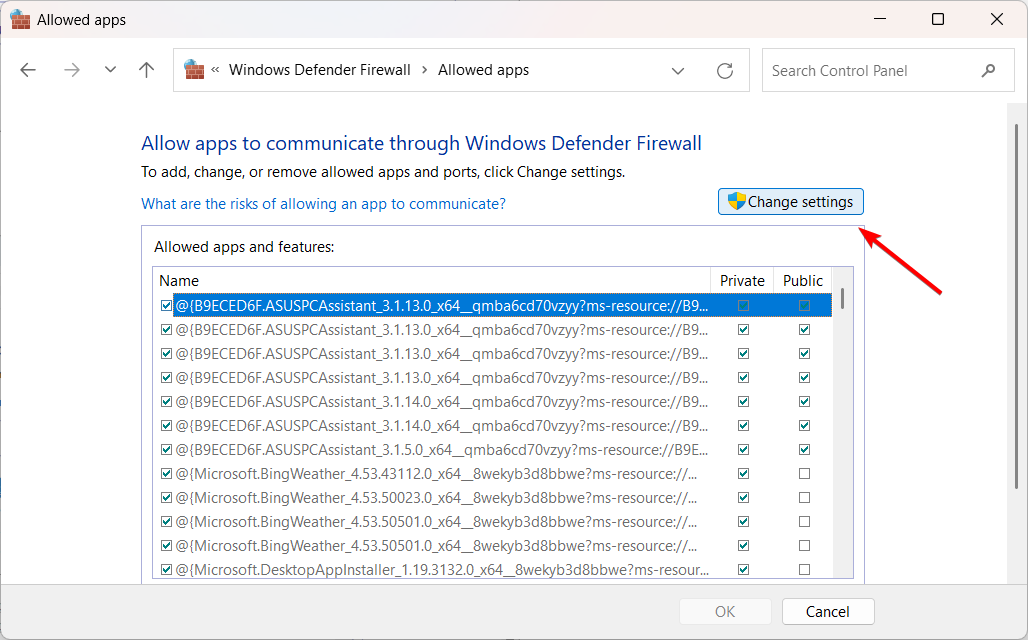
- بعد ذلك ، انقر فوق ملف السماح لتطبيق آخر الزر أدناه.
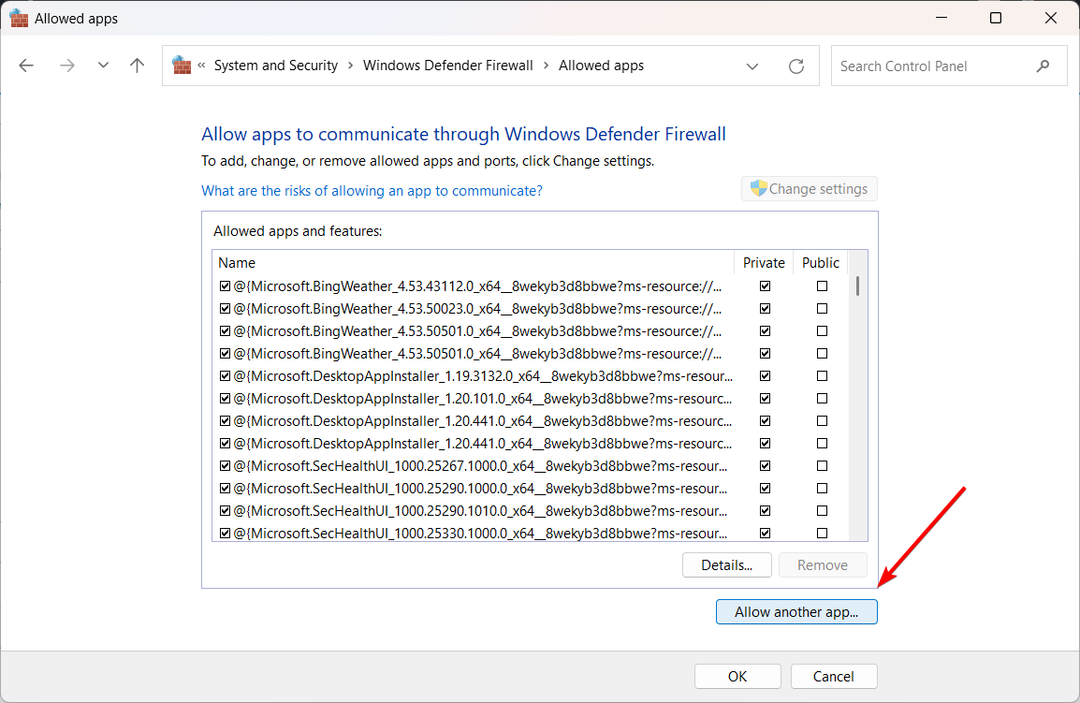
- انقر على تصفح زر في أضف تطبيقًا صندوق.
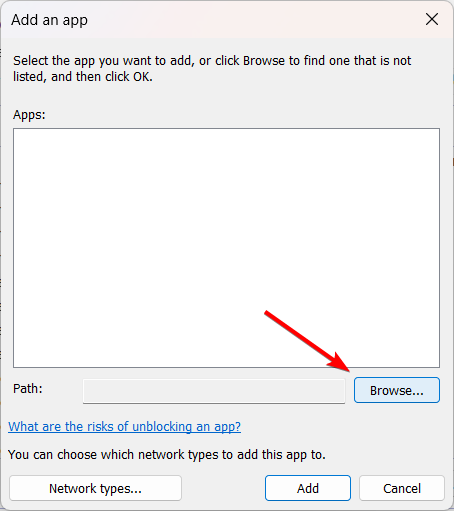
- اكتب أو الصق المسار التالي في حقل العنوان لملف تصفح نافذة وضرب يدخل:
٪ UserProfile٪ \ AppData \ Roaming \ Microsoft \ Windows \ قائمة ابدأ \ البرامج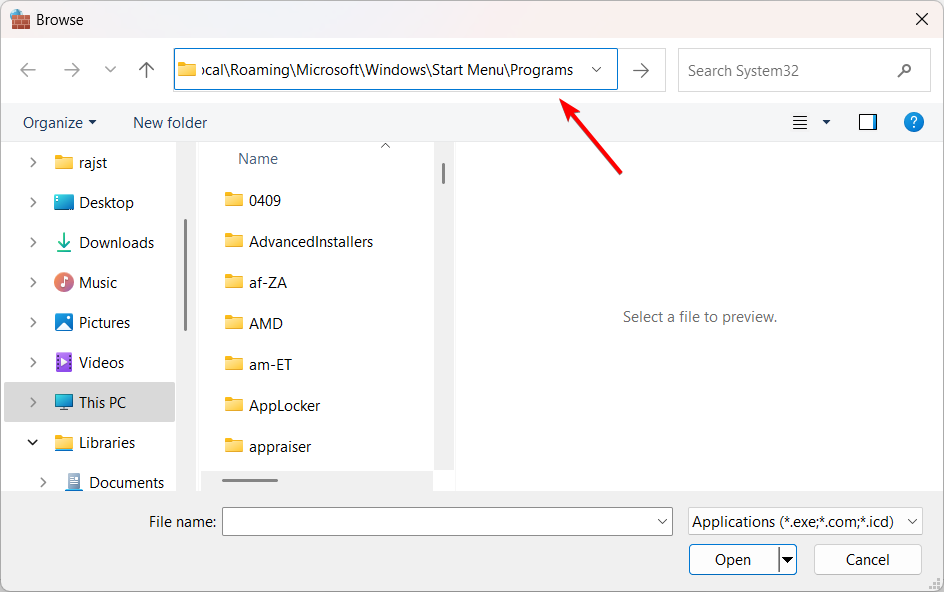
- البحث والاختيار OneDrive وانقر نعم.
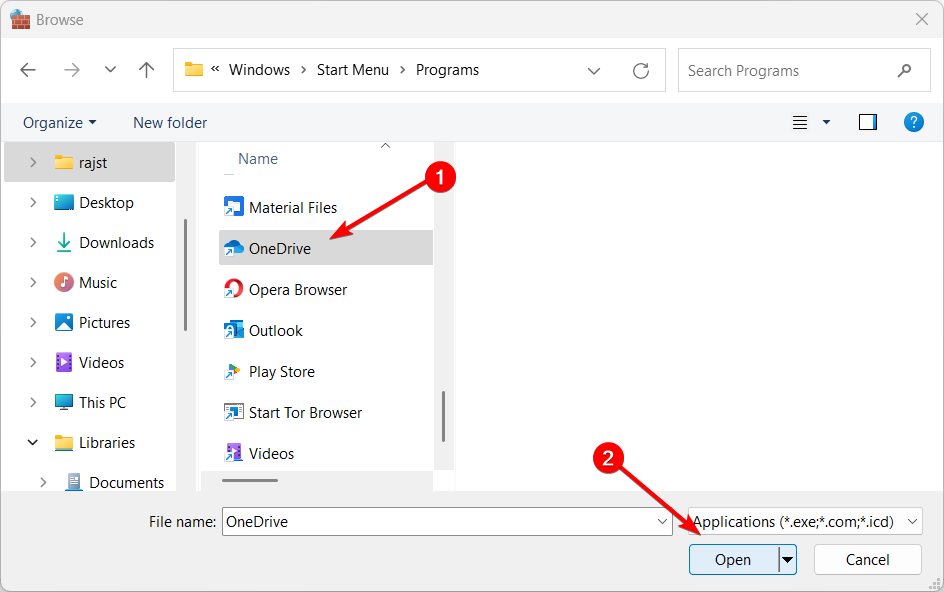
- انقر فوق يضيف.
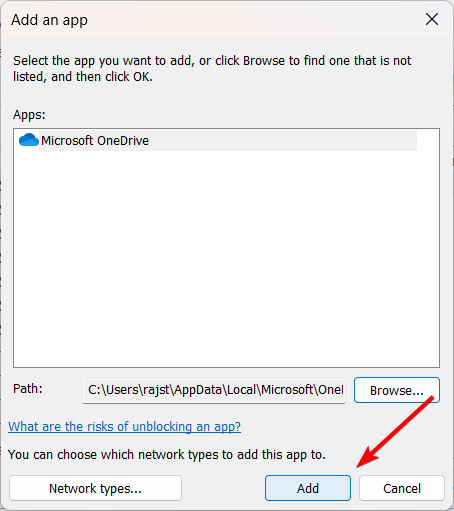
- تأكد من أن كلا خاص و عام تم تحديد خانات الاختيار لـ OneDrive. ثم اضغط نعم لحفظ التغييرات.
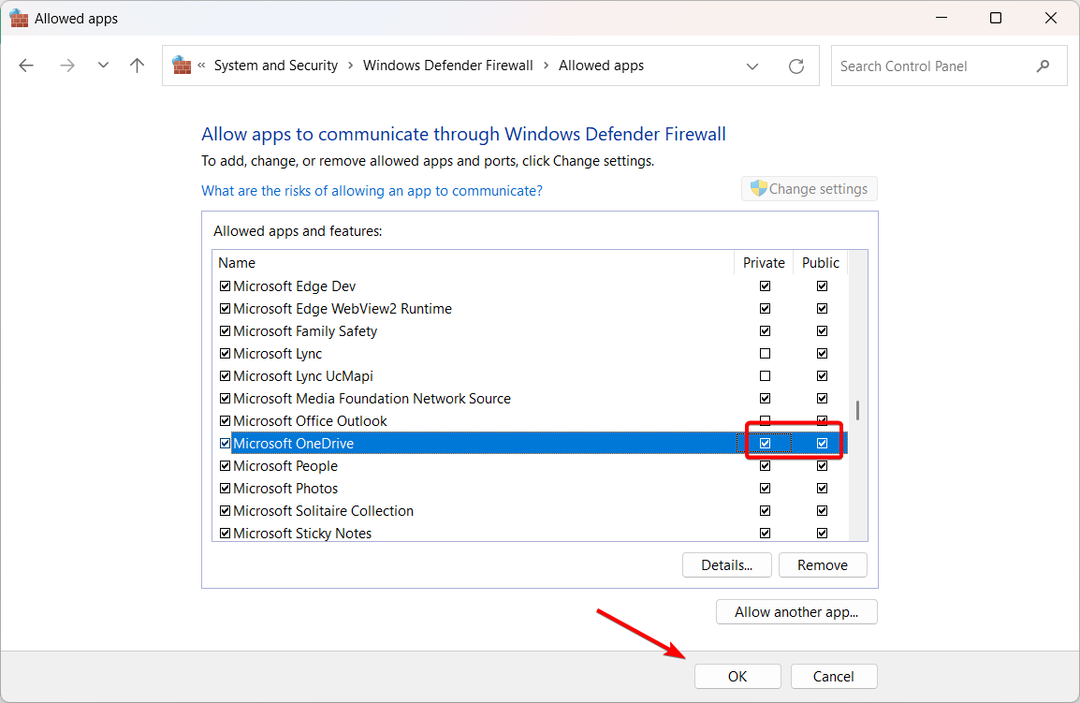
من خلال إدراج Microsoft OneDrive في القائمة البيضاء في جدار الحماية لكل من الشبكات الخاصة والعامة ، يجب أن تكون قادرًا على إصلاح رمز خطأ OneDrive 0x8004e4c3 في Windows.
8. أعد تثبيت OneDrive
- اضغط على شبابيك مفتاح وحدد إعدادات من قائمة ابدأ.
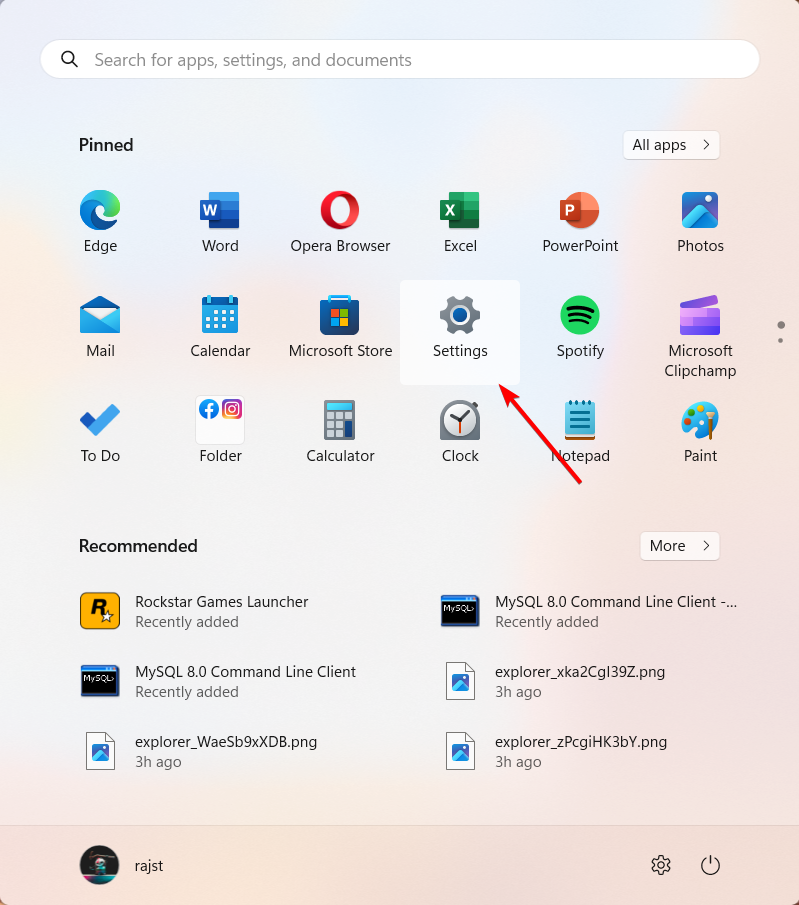
- يختار تطبيقات على اليسار وانقر فوق التطبيقات المثبتة على اليمين.
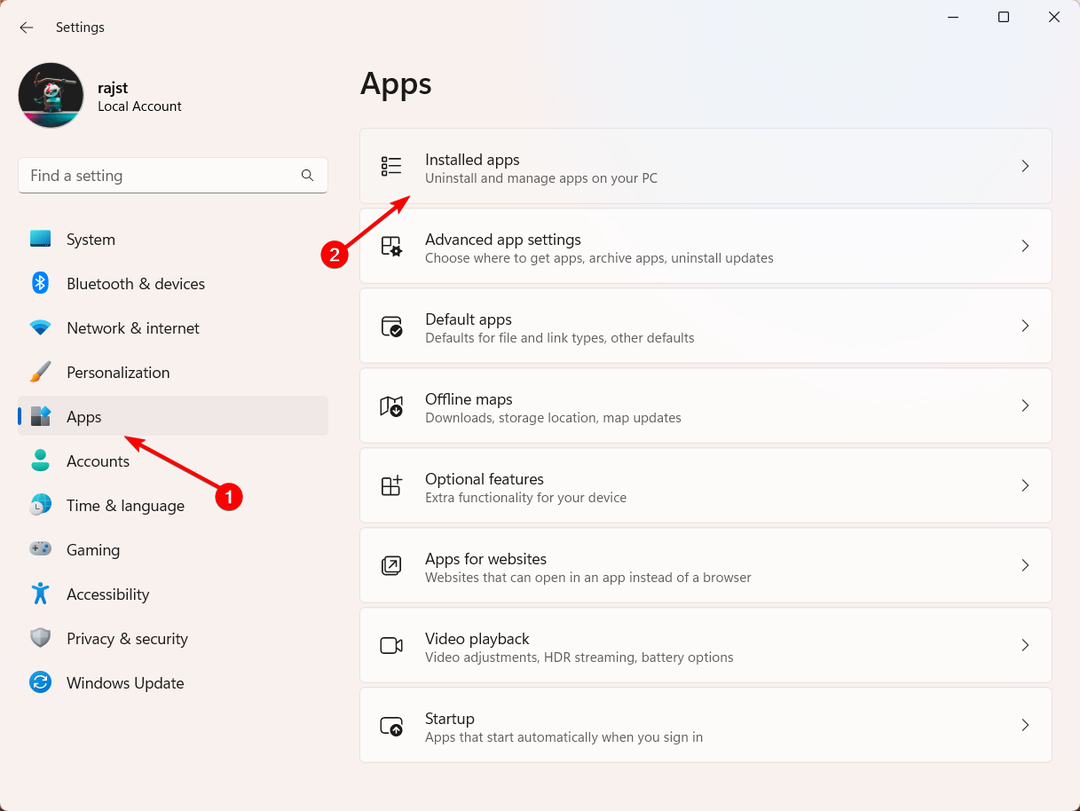
- انقر فوق الزر ثلاث نقاط بجوار مايكروسوفت ون درايف التطبيق وحدد الغاء التثبيت.
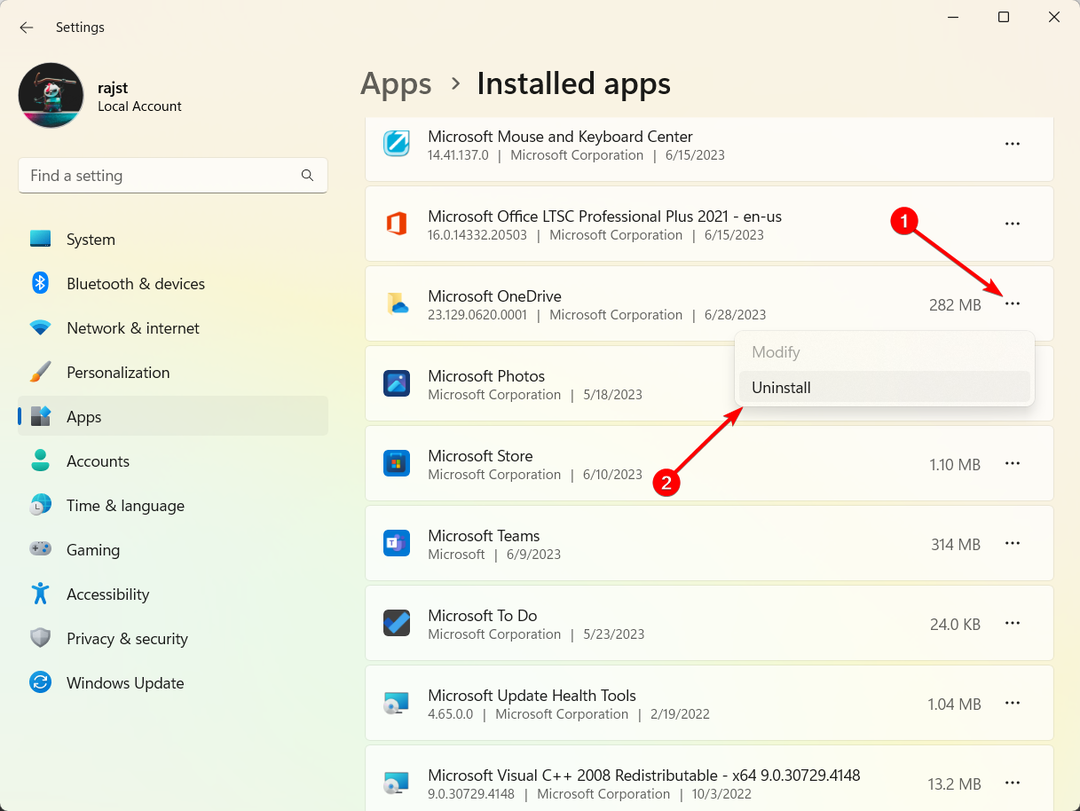
- انقر الغاء التثبيت مرة أخرى لإزالة التطبيق.
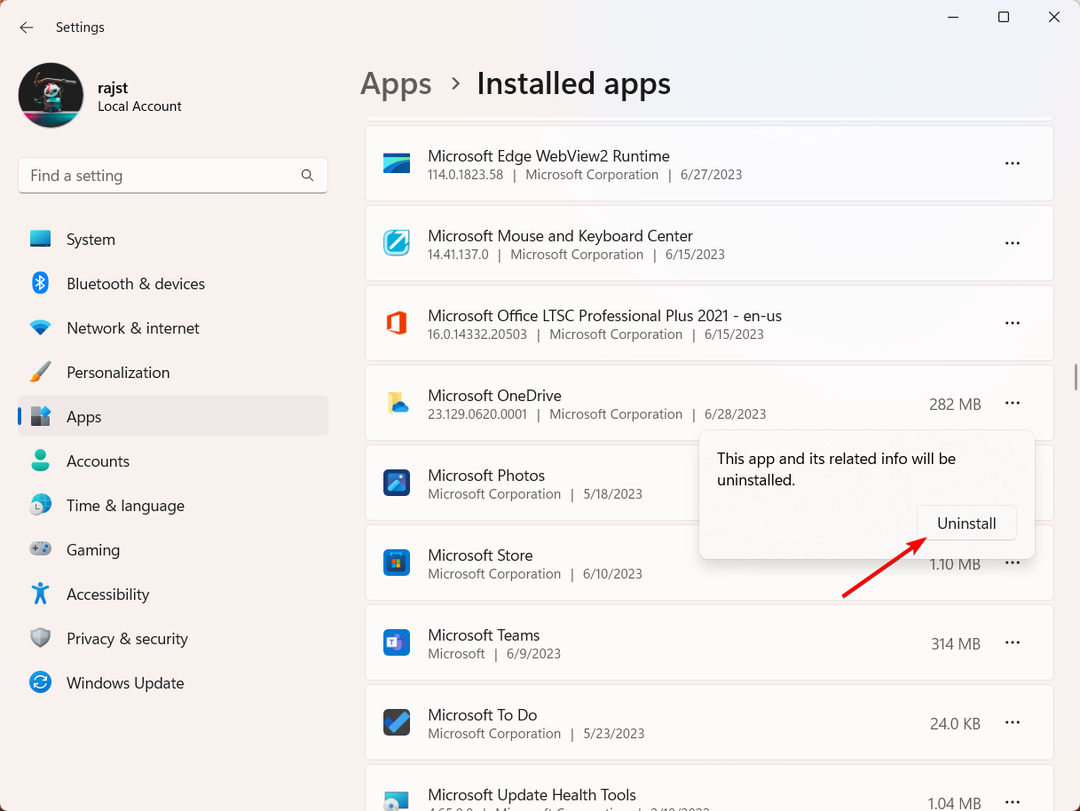
- أعد تشغيل الكمبيوتر.
- ثم قم بتنزيل وتثبيت ملف OneDrive من الموقع الرسمي.
9. قم بإنشاء حساب مستخدم جديد
يمكن أن يساعد إنشاء ملف تعريف مستخدم جديد في بعض الأحيان في حل أخطاء OneDrive ، بما في ذلك رمز الخطأ 0x8004e4c3. عند إنشاء ملف تعريف مستخدم جديد ، فإنه يبدأ بشكل أساسي بمجموعة جديدة من الإعدادات والتكوينات ، والتي يمكن أن تحل أي مشاكل موجودة في ملف تعريف المستخدم السابق.
بدلا من ذلك ، يمكنك استخدام برنامج مزامنة موثوق يقوم بمزامنة الملفات والمجلدات الخاصة بك لتلبية متطلباتك الشخصية والتجارية والمهنية.
إذا كان لديك أي أسئلة أو اقتراحات أخرى ، فاتركها في قسم التعليقات أدناه.
هل ما زلت تواجه مشكلات؟
برعاية
إذا لم تحل الاقتراحات المذكورة أعلاه مشكلتك ، فقد يواجه جهاز الكمبيوتر الخاص بك مشكلات أكثر خطورة في نظام التشغيل Windows. نقترح اختيار حل الكل في واحد مثل فورتكت لإصلاح المشاكل بكفاءة. بعد التثبيت ، فقط انقر فوق ملف عرض وإصلاح زر ثم اضغط ابدأ الإصلاح.
![رموز حالة OneDrive مفقودة [مزامنة ، تراكب ، سحابة]](/f/0166f855bbb3e6d551c1837912ebb1c1.jpg?width=300&height=460)

